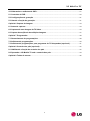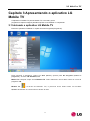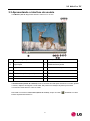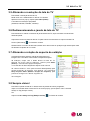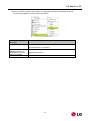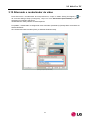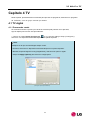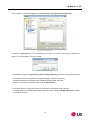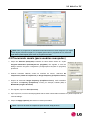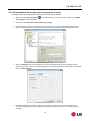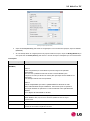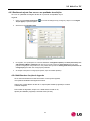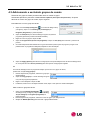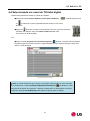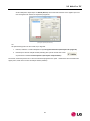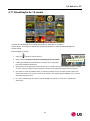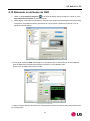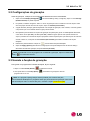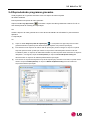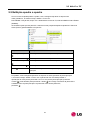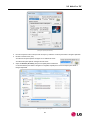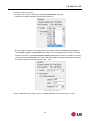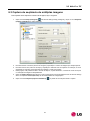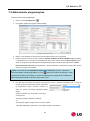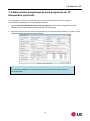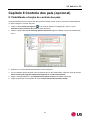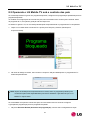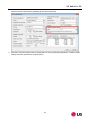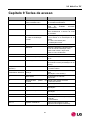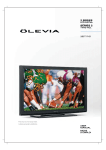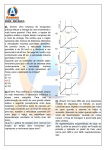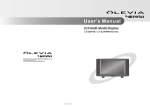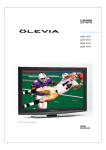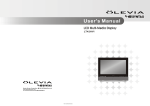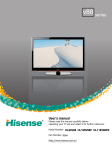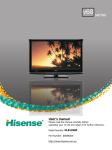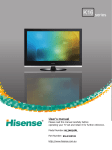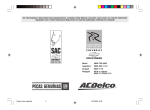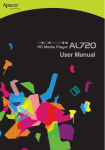Download Capítulo 3 Apresentando o aplicativo LG Mobile TV
Transcript
LG Mobile TV Manual do Usuário Português AVISO DE ISENÇÃO Todas as capturas de tela desta documentação são apenas exemplos de imagens. As imagens podem variar dependendo do produto e da versão do software. As informações apresentadas nesta documentação foram cuidadosamente verificadas quanto à confiabilidade; no entanto, nenhuma responsabilidade será assumida quanto a imprecisões. As informações contidas nesta documentação estão sujeitas a mudanças sem prévio aviso. COPYRIGHT © 2010 por LG Electronics Inc. Todos os direitos reservados. Nenhuma parte desta publicação pode ser reproduzida, transmitida, transcrita, armazenada em um sistema de recuperação ou traduzida para qualquer idioma de qualquer forma por qualquer meio, sem a permissão escrita da LG Electronics Inc. AP-6.0.18 201006 LG Mobile TV Índice Capítulo 1 Introdução ao dispositivo ...................................................................................................... 1 Capítulo 2 Introdução ao LG Mobile TV .................................................................................................. 2 Capítulo 3 Apresentando o aplicativo LG Mobile TV .......................................................................... 3 3.1 Iniciando o aplicativo LG Mobile TV ................................................................................................. 3 3.2 Executando o aplicativo LG Mobile TV pela primeira vez ........................................................... 4 3.2.1 Procurando programas digitais ...................................................................................................... 4 3.3 Apresentando a interface do usuário ............................................................................................... 5 3.4 Painel de controle .................................................................................................................................. 6 3.5 Alterando a resolução da tela de TV ................................................................................................. 8 3.6 Redimensionando a janela da tela de TV ........................................................................................ 8 3.7 Alterando a relação de aspecto de exibição................................................................................... 8 3.8 Sempre visível ........................................................................................................................................ 8 3.9 Configurando as opções de energia do Windows® ...................................................................... 9 3.10 Configurando a hora para ligar o aplicativo ............................................................................... 11 3.11 Minimizando o aplicativo ................................................................................................................. 11 Capítulo 4 TV................................................................................................................................................ 13 4.1 TV digital ................................................................................................................................................ 13 4.1.1 Procurando canais ........................................................................................................................... 13 4.2 Procurando canais (para usuários avançados) ........................................................................... 15 4.2.1 Personalizando as configurações de gravação de vídeo ...................................................... 16 4.2.2 Usando a função EPG ..................................................................................................................... 18 4.2.3 Realizando ajuste fino na cor e na qualidade de exibição .................................................... 19 4.2.4 Habilitando a função de legenda .................................................................................................. 19 4.3 Adicionando e excluindo grupos de canais ................................................................................. 20 4.4 Selecionando um canal de TV/rádio digital .................................................................................. 21 4.5 Adicionando e excluindo a lista de agrupamento de programas ........................................... 22 4.6 Ajustando o volume ............................................................................................................................ 23 4.7 Especificando um nome de canal ou descrição .......................................................................... 23 4.8 Modificando um nome da lista de programas .............................................................................. 23 4.9 Removendo canais indesejados ...................................................................................................... 23 4.10 Usando a função Área sobressalente .......................................................................................... 25 4.11 Visualização de 16 canais ............................................................................................................... 26 i LG Mobile TV 4.12 Alterando os atributos de OSD ...................................................................................................... 27 5.1 Controles de PVR................................................................................................................................. 29 5.2 Configurações de gravação .............................................................................................................. 31 5.3 Usando a função de gravação .......................................................................................................... 31 Capítulo 6 Captura de imagem................................................................................................................ 34 6.1 Antes de capturar ................................................................................................................................ 34 6.2 Capturando uma imagem de TV/vídeo ........................................................................................... 34 6.3 Captura de seqüência de múltiplas imagens ............................................................................... 37 Capítulo 7 Programador............................................................................................................................ 38 7.1 Gerenciamento de programações ................................................................................................... 38 7.2 Adicionando programações.............................................................................................................. 39 7.3 Adicionando programações para programas de TV bloqueados (opcional) ....................... 41 Capítulo 8 Controle dos pais (opcional) ............................................................................................... 42 8.1 Habilitando a função de controle dos pais ................................................................................... 42 8.2 Operando o LG Mobile TV sob o controle dos pais.................................................................... 44 Capítulo 9 Teclas de acesso .................................................................................................................... 46 ii LG Mobile TV Capítulo 1 Introdução ao dispositivo Obrigado por adquirir este produto LG. A tabela abaixo lista uma visão geral do produto que você adquiriu. Por meio dessa tabela, é possível aprender rapidamente sobre os recursos do produto e saber qual capítulo você precisa ler. Leia esta tabela antes de usar o aplicativo LG Mobile TV. Nome do produto Aplicativo de TV Pure SBTVD-T 1-Seg No. do modelo LG Mobile TV Sistema de TV TV digital (☐ DVB-T ☐ ATSC ☐ DVB-S SBTVD) Modo Áudio Estéreo Mono SAP Outros EPG Capítulo de referência Capítulo 1 Capítulo 2 Capítulo 3 Capítulo 4 Capítulo 5 Capítulo 6 Capítulo 7 Capítulo 8 Capítulo 9 1 LG Mobile TV Capítulo 2 Introdução ao LG Mobile TV Agora, com este produto, você poderá assistir TV, gravar seus programas favoritos e desfrutar de outros recursos em seu PC. Ligue o sistema de computador em um centro de entretenimento multimídia real. Nunca mais você vai perder seus jogos de bola, novelas ou apresentações de jogos favoritos com a gravação programada, enquanto estiver fora. Para apreciar programas de TV de alta qualidade, o produto LG é a sua melhor opção. Observe que as funções ou o controle remoto mencionado neste manual podem variar de acordo com o produto que você comprou e com a área onde mora. 2 LG Mobile TV Capítulo 3 Apresentando o aplicativo LG Mobile TV O aplicativo LG Mobile TV permite assistir TV, ouvir rádio, gravar programas e capturar imagens paradas enquanto você trabalha no computador. 3.1 Iniciando o aplicativo LG Mobile TV Execute o aplicativo LG Mobile TV a partir do menu Programs (Programas). Para executar o aplicativo, clique em Start (Iniciar) , aponte para All Programs (Todos os programas) , escolha LG Software, LG Mobile TV e depois clique em LG Mobile TV. Outra maneira é clicar duas vezes no ícone do programa LG Mobile TV “ ” na área de trabalho. Ou, é possível clicar duas vezes no iniciador QuickTV localizado no canto inferior direito da tela. 3 LG Mobile TV 3.2 Executando o aplicativo LG Mobile TV pela primeira vez Se esta for a primeira vez que executa o aplicativo, a caixa de diálogo Setup (Configurar) aparecerá pedindo que você procure pelos canais. (Para obter detalhes, consulte a seção Procurando canais). 3.2.1 Procurando programas digitais 1. Selecione Digital TV (or Programs) [TV digital (ou programas)] no painel esquerdo da caixa de diálogo Setup (Configurar). (Esta figura é apenas para referência.) 2. Clique em New (Novo) e a caixa de diálogo Program List (Lista de programas) aparecerá. Digite o nome desejado e clique em OK. (Esta figura é apenas para referência.) 3. Clique em Program Scan (Procura de programas) para pesquisar pelos canais/programas disponíveis em sua área. 4. Após a procura, os canais de TV ativos serão listados dentro da caixa. Clique em Apply (Aplicar) para salvar os canais procurados. 5. Para sair da caixa de diálogo atual, clique em OK. Nota: Ao procurar por sinais digitais e se o seu país transmitir dados de canais lógicos, o canal procurado será alocado com base no número de canal lógico atribuído. 4 LG Mobile TV 3.3 Apresentando a interface do usuário A TV Monitor (Tela de TV) permite assistir o vídeo ou TV ao vivo. 1 Ligar / desligar o painel 8 Canal para cima/para baixo Barra deslizante de busca da 2 reprodução 9 Redimensionar janela 3 Reproduzir / Pausar 10 Mostrar / Ocultar quadros de vídeo 4 Parar 11 Minimizar 5 Fuso horário (não suportado) 12 Tela inteira 6 Gravar 13 Sair 7 Volume O Control Panel (Painel de controle) fornece controles de botão para selecionar os canais, ajustar o volume, capturar as imagens e muito mais. Ele possui uma exibição de painel que mostra o número do canal atual e o nome do canal. Para exibir ou ocultar o Control Panel (Painel de controle), clique no botão inferior esquerdo da tela de TV. 5 localizado no canto LG Mobile TV 3.4 Painel de controle (Esta figura é apenas para referência.) A tabela abaixo descreve as funções dos botões no Control Panel (Painel de controle). 1 BOTÃO Status do sinal / FUNÇÃO Modo TV/Rádio: exiba o status de sinal atual. Habilitar ou desabilitar Reprodução com repetição 2 Intensidade do sinal Modo de reprodução: clique com o botão direito e habilite a função de repetição. O sistema reproduzirá continuamente os arquivos na lista de reprodução. Exiba a intensidade do sinal. 3 Para trás Mova para trás em intervalos. 4 Loop de canal Retorne ao canal anteriormente acessado. 5 Visualização de 16 Exiba 16 canais de TV consecutivos na janela da tela de TV. canais 6 Canal para cima/para baixo Vá para o próximo canal ativo acima ou abaixo. 7 Mudo Desligue o som. 8 Configurar Permite: 9 Teletexto * Procurar os canais. * Configurar as opções de energia do Windows. * Definir as configurações da captura instantânea. * Personalizar as configurações de gravação. * Personalizar a função Fuso horário. (não suportado) 10 EPG Visualize as informações de EPG. 11 Captura instantânea Capture uma única imagem ou uma seqüência de imagens. 12 Para frente Pule para frente em intervalos. 13 Sempre visível 14 Tela inteira Faça a tela de TV flutuar sobre as janelas de outro programa. Mostre programas de TV/Vídeo em tela inteira. 15 Lista de programas Exiba a lista de programas. 6 LG Mobile TV 16 Modo Áudio Alterne entre os modos de áudio disponíveis. 17 Programação Exiba a caixa de diálogo Schedule (Programação). 18 Lista de reprodução Crie uma lista de reprodução de arquivos de vídeo para reprodução. 19 Alterne entre exibir ou ocultar o painel numérico. 20 Mostrar/Ocultar painel numérico Fonte de rádio 21 Alterar fonte de vídeo Alterne entre as fontes de vídeo disponíveis. 22 Gravar Grave o programa atual. 23 Fuso horário / Pausar (não suportado) 24 Arquivo seguinte Reproduza o próximo arquivo na lista de reprodução. 25 Arquivo anterior Reproduza o arquivo anterior na lista de reprodução. 26 Parar Pare a reprodução, a gravação, o fuso horário, etc. 27 Reproduzir / Pausar 28 Controle de volume 29 Ajuda Reproduza os arquivos de vídeo gravados. / Congele a reprodução temporariamente. Arraste o mouse para cima/baixo para aumentar/diminuir o nível do volume. Visualize o Manual do usuário. 30 Botões numéricos Selecione canais/programas. 31 Busca de reprodução Arraste a guia deslizante para mover para qualquer parte do programa de TV gravado. Alterne para o modo de rádio. (AM/FM ou rádio digital) 7 LG Mobile TV 3.5 Alterando a resolução da tela de TV Para mudar a resolução da tela de TV, basta clicar com o botão direito na tela de TV. Quando aparecer um menu pop-up, aponte para Video (Vídeo) e escolha uma resolução apropriada (320x240, 640x480, 720x480, 720x576). 3.6 Redimensionando a janela da tela de TV Para aumentar ou reduzir o tamanho da janela da tela de TV, clique e arraste a borda inferior direita da janela. Clique duas vezes na janela da tela de TV para exibi-la em tela inteira ou clique no botão Full Screen (Tela inteira) no Painel de controle. Quando estiver no modo de tela inteira, basta clicar duas vezes em qualquer lugar da tela para voltar ao tamanho da janela de TV normal. 3.7 Alterando a relação de aspecto de exibição A relação de aspecto indica a relação da largura de uma imagem com a sua altura. Para mudar a relação de aspecto da exibição, clique com o botão direito na tela de TV. Quando um menu pop-up aparecer, aponte para Video (Vídeo) e escolha uma opção desejada. 4:3 e 16:9 são as duas relações de aspecto mais comuns de vídeos caseiros. Você pode escolher Free (Livre) para ajustar arelação de aspecto que desejar. Ou selecionar Keep Aspect Ratio (Manter relação de aspecto) para preservar a largura e a altura originais de uma imagem. 3.8 Sempre visível Para fazer a janela da tela de TV flutuar sobre as janelas de outros programas, clique com o botão direito na tela de TV. No menu pop-up, aponte para o vídeo e escolha Always on Top (Sempre visível). OU Clique no botão Always on Top (Sempre visível) 8 no Painel de controle. LG Mobile TV 3.9 Configurando as opções de energia do Windows® Esta opção permite colocar seu computador no modo Stand By / Hibernate (Em espera/Hibernação),desligar, sair do aplicativo ou fazer logoff do computador enquanto estiver longe do computador. Nota: Stand By: é o estado em espera no qual a sua tela e os discos rígidos são desligados, para que o seu computador use menos energia. Hibernação: é um estado no qual o computador é encerrado para economizar energia, mas antes salva tudo na memória do disco rígido. Faça o seguinte: 1. Primeiro, clique no botão Setup (Configurar) ne Miscellaneous (Outros) no painel esquerdo. e na caixa de diálogo Setup (Configurar), clique no íco 2. Por padrão, o sistema é configurado para habilitar a opção Enable Stand By/Hibernate Support (Habilitar suporte para Em espera/Hibernação). O que você precisa fazer é escolher as configurações desejadas de e conomia de energia. Se o seu computador apresenta problemas para sair do modo Em espera ou Hibernação,desmarque a opção E nable Stand By/Hibernate Support (Habilitar suporte para Em espera/Hibernação). (Esta figura é apenas para referência.) Existem duas maneiras de configurar o tempo para colocar o computador no modo Em espera ou Hibernação. ◆ Se o produto foi adquirido com um controle remoto, será possível pressionar o botão Sleep (Dormir) repetidamente no controle remoto. ◆ Ou, você pode clicar com o botão direito na tela de TV, apontar para Sleep (Dormir) e selecionar o modo desejado. Em seguida, clique com o botão direito na tela de TV novamente, aponte para Sleep 9 LG Mobile TV (Dormir) e escolha um tempo de execução. A configuração de tempo será exibida na tela de TV. Para obter detalhes, consulte a descrição abaixo. (Esta figura é apenas para referência.) Modo de configuração de tempo Now (Agora) Descrição Seu computador entrará no modo selecionado em aproximadamente 10 segundos. Sleep 30/60/90/120 Minute(s) (Dormir em 30/60/90/120 minutos) Cancel (Cancelar) Seu computador entrará no modo selecionado em 30/60/90/120 minutos. Seu computador voltará às configurações originais. 10 LG Mobile TV 3.10 Configurando a hora para ligar o aplicativo Se o seu produto tiver um controle remoto, esta função permitirá ligar o aplicativo em uma hora predefinida. 1. Pressione o botão verde Wake Up (Despertador) no controle remoto. 2. Configure a hora desejada, pressionando o botão Wake Up (Despertador) continuamente. (Para obter mais informações, consulte a tabela abaixo.) Em seguida, o aplicativo será ligado automaticamente no momento que desejar. Cancel Wake Up (Cancelar despertador) Wake Up after 30/60/90/120 min(s) (Despertar após 30/60/90/120 min) Descrição Desabilita a função Wake Up (Despertador). O aplicativo será ligado em 30/60/90/120 minutos. 3.11 Minimizando o aplicativo Para minimizar o aplicativo LG Mobile TV na bandeja do sistema (área de notificação), clique no botão Setup (Configurar) e na caixa de diálogo Setup (Configurar), clique no ícone Personalise (Personalizar) no painel esquerdo. Em seguida, marque a caixa de seleção Minimize to Tray (Minimizar na bandeja). Ou então, desmarque a caixa de seleção para minimizar o aplicativo a um botão da barra de tarefas. (Esta figura é apenas para referência.) 11 LG Mobile TV 3.12 Alterando o renderizador de vídeo Para selecionar o renderizador de sua preferência, clique no botão Setup (Configurar) e na caixa de diálogo Setup (Configurar), clique no ícone Personalise (Personalizar) no painel esquerdo. Em seguida, selecione o renderizador de vídeo preferido na lista suspensa. Por padrão, o renderizador é configurado como Automatic (Automático) (Overlay Mixer é escolhido no sistema Windows XP e Enhanced Video Renderer (EVR) no sistema Windows Vista). (Esta figura é apenas para referência.) 12 LG Mobile TV Capítulo 4 TV Neste capítulo, apresentaremos os métodos para procurar os programas, selecionar um programa de TV/Rádio, criar um grupo e assim por diante. 4.1 TV digital 4.1.1 Procurando canais Se você não executou a procura por canais ao executar pela primeira vez o aplicativo, siga as etapas para concluir este procedimento. 1. Clique no botão Setup (Configurar) e na caixa de diálogo Setup (Configurar), selecione um dispositivo Avermedia disponível no painel esquerdo. Nota: Certifique-se de que seu País/Região esteja correto. a. Primeiro, selecione um dispositivo AVermedia disponível no painel esquerdo. b. Na lista suspensa Region/Country (Região/País), selecione seu país ou região. c. Clique em Apply (Aplicar) para salvar as configurações. (Esta figura é apenas para referência.) 13 LG Mobile TV 2. Em seguida, selecione Digital TV (or Programs) [TV digital (ou programas)]. (Esta figura é apenas para referência.) 3. Clique em New (Novo) e a caixa de diálogo Program List (Lista de programas) aparecerá. Digite o nome desejado e clique em OK. (Esta figura é apenas para referência.) 4. Em seguida, clique em Program Scan (Procura de programas) para iniciar o processo de procura. O aplicativo vem com uma tabela de freqüência padrão; portanto, o aplicativo usará essa tabela para pesquisar pelos canais/programas ativos. Se quiser terminar o processo de pesquisa, basta clicar em Stop (Parar). 5. Você pode verificar o progresso da procura na barra de andamento. Após a procura, os canais ativos de TV/Rádio serão listados dentro da caixa. Clique em Apply (Aplicar) para salvar os canais procurados. 14 LG Mobile TV (Esta figura é apenas para referência.) Nota: todos os programas se classificam automaticamente em duas categorias (TV digital e Rádio digital). Selecione Digital TV (TV digital) para exibir os programas de TV; selecione Digital Radio (Rádio digital) para exibir os programas de rádio. 4.2 Procurando canais (para usuários avançados) 1. Clique em Advance (Avançado) localizado no canto inferior direito da seção Program Information (Informações do programa). Em seguida, a caixa de diálogo Advance Program Configuration (Configuração avançada do programa) aparecerá. 2. Quando estiverem faltando canais na memória de canais, selecione All Frequencies (Todas as freqüências) ou Single Frequency (Freqüência única). 3. Depois de selecionar Single Frequency (Freqüência única), será necessário especificar a Frequency (Freqüência) correta, por exemplo, 533000 (KHz) e Bandwidth (Largura de banda). 4. Em seguida, clique em Scan (Procurar). 5. Após a procura, os novos canais/programas ativos serão memorizados e listados no painel esquerdo da caixa de diálogo. 6. Clique em Apply (Aplicar) para salvar os canais procurados. Nota: a procura de todas as freqüências pode demorar. Seja paciente. 15 LG Mobile TV 4.2.1 Personalizando as configurações de gravação de vídeo Para personalizar as configurações de gravação de vídeo, faça o seguinte. 1. Clique no botão Setup (Configurar) TV (TV digital) no painel esquerdo. e na caixa de diálogo Setup (Configurar), clique no ícone Digital 2. Selecione a opção Record Format (Formato de gravação). 3. Selecione o tipo de gravação. É possível usar o formato padrão ou selecionar New (Novo) para criar seu próprio formato de arquivo. Ou, é possível escolher Audio Only (Apenas áudio) para a gravação de som. (Esta figura é apenas para referência.) 4. Clique em New (Novo) e a caixa de diálogo Format (Formato) aparecerá. Na caixa de diálogo Format (Formato), selecione o formato de arquivo desejado e insira o nome desejado na caixa de texto. Em seguida, clique em Next (Avançar). (Esta figura é apenas para referência.) 5. Na caixa de diálogo Video (Vídeo), você pode configurar o formato de vídeo e o formato de áudio. As opções de configuração na caixa de diálogo Video (Vídeo) irão variar de acordo com o formato de vídeo escolhido. 16 LG Mobile TV (Esta figura é apenas para referência.) 6. Clique em Finish (Concluir) para salvar as configurações. Para cancelar esta operação, clique em Cancel (Cancelar). 7. Se você deseja alterar as configurações de seu próprio formato de arquivo, clique em Modify (Modificar) ou você pode clicar em Delete (Excluir) para remover o formato de arquivo indesejado que criou anteriormente. Informações: Formato de arquivo Descrição Formato de fonte Grava o sinal de acordo com o formato de fonte, MP2 ou MP4. (MP2/MP4) MPEG-2: Vídeos compactados que usam MPEG-2 possuem imagens de qualidade extremamente alta e som com qualidade de CD total. Escolha o formato MPEG-2 para os arquivos de vídeo que devem ser usados para reprodução de DVD-ROM em um computador ou se desejar transmitir vídeos de qualidade. MPEG-4: Vídeos compactados que usam o padrão MPEG-4 são duas ou três vezes mais eficientes do que o MPEG-2. Este formato pode ser aplicado a uma ampla variedade de aplicativos ou redes e sistemas como aplicativos de HDDVD, de TV digital, de transmissão e de fluxo. MP4-H.264 MP4-H.264 é uma técnica de compactação muito mais eficiente no padrão MPEG-4. Ele proporciona uma excelente qualidade de vídeo na largura de banda inteira. Apenas áudio Compacta o áudio no padrão MPEG-2. iPod Uma base de formato de vídeo no padrão H.264, mas com menor taxa de bits de vídeo. É um formato compatível com iPod. 17 LG Mobile TV 4.2.2 Usando a função EPG O EPG (Electronic Program Guide) é um serviço que permite verificar a próxima programação na seqüência e até as programações da semana inteira. Se o serviço EPG for fornecido em sua região/país, basta clicar no botão EPG para abrir a janela EPG. Primeiro, selecione o programa desejado na lista suspensa Program (Programa) e a janela EPG exibirá a programação para uma semana. Você também pode ver as informações relacionadas, como nome do programa, hora e descrição sobre o programa no no painel direito da janela. Além disso, ao mudar os canais, a tela de TV pode mostrar as informações de programas atuais e futuros. 1 Descrição 2 1 O programa atual 2 O programa será gravado no horário predefinido. Nossa janela EPG também permite predefinir uma programação para assistir ou gravar os programas. Basta selecionar seus programas favoritos e clicar no botão Record (Gravar) no botão Active TV Application (Aplicativo de TV ativo) conforme programado. . E o sistema executará seu comando Se você deseja baixar a mais recente programação, clique no botão Update (Atualizar) . Clique em para classificar a lista de EPG por hora ou por canal. Nota: se o programa para gravação estiver proibido pelo controle dos pais, será necessário inserir a senha de desbloqueio depois de clicar no botão Record (Gravar) . 18 ou LG Mobile TV 4.2.3 Realizando ajuste fino na cor e na qualidade de exibição Se a cor ou qualidade da imagem da tela de TV precisar ser ajustada, faça o seguinte. 1. Clique no botão Setup (Configurar) TV (TV digital) no painel esquerdo. 2. Selecione a opção Display (Tela). e na caixa de diálogo Setup (Configurar), clique no ícone Digital (Esta figura é apenas para referência.) 3. Em seguida, você pode ajustar os controles deslizantes de Brightness (Brilho), Contrast (Contraste), Hue and Saturation (Matiz e saturação) até obter uma cor exata. Clique em Save (Salvar) para criar suas próprias configurações. Da próxima vez, você poderá clicar apenas em Setting Preference (Preferência de configuração) para obter suas configurações preferidas. 4. Se desejar voltar para as configurações padrão, clique em Default (Padrão). 4.2.4 Habilitando a função de legenda Se os seus transmissores locais fornecerem um serviço de legenda, você poderá visualizá-la da seguinte maneira: Clique com o botão direito na tela de TV, aponte para Subtitle (Legenda) e escolha o idioma desejado. Para ocultar as legendas, clique com o botão direito na tela de TV, aponte para Subtitle (Legenda) e escolha Close (Fechar). 19 LG Mobile TV 4.3 Adicionando e excluindo grupos de canais Selecionar um grupo de canais permite mudar entre os canais do grupo selecionado apenas ao pressionar o botão Channel Up/Down (Canal para cima/para baixo). Se quiser adicionar ou excluir um grupo de canais, faça o seguinte: Para adicionar um novo grupo de canais: 1. Clique no botão Setup (Configurar) e na caixa de diálogo Setup (Configurar), clique no ícone Analog TV (TV analógica) ou Programs (Programas) no painel esquerdo. 2. Clique em New (Novo) e a caixa de diálogo Program List (Lista de programas) aparecerá (conforme mostrado à direita). 3. Digite um nome de grupo e clique em OK. 4. Clique em Program Scan (Procura de programas) e clique em Yes (Sim) para continuar o processo de procura. 5. Os canais disponíveis serão listados em Program Information (Informações do programa) e agora você poderá excluir os programas indesejados, limpando a caixa de seleção. 6. Clique em Apply (Aplicar) para salvar as configurações e clique em OK para sair da caixa de diálogo atual. Ou você pode clicar em Cancel (Cancelar) para voltar para as configurações originais. OU Se você não deseja procurar os programas sempre que criar um novo grupo de canais, poderá usar a função Copy (Copiar). 1. 2. Na lista suspensa de programas, selecione o grupo que deseja duplicar. Clique em Copy (Copiar) e a caixa de diálogo Program List (Lista de programas) aparecerá. 3. Digite o nome desejado e clique em OK. 4. Finalmente, assim como nas etapas descritas acima, limpe o visto junto aos canais indesejados. Para excluir um grupo de canais: 1. 2. 3. Clique no botão Setup (Configurar) e na caixa de diálogo Setup (Configurar), clique no ícone Analog TV (TV analógica) ou Programs (Programas) no painel esquerdo. Na lista suspensa de programas, selecione o nome do grupo que deseja remover. Clique em Delete (Excluir) para remover o grupo selecionado. 20 LG Mobile TV 4.4 Selecionando um canal de TV/rádio digital Existem três maneiras de mudar os canais de TV/Rádio: ◆Clique nos botões Channel Up/Down (Canal para cima/baixo) ( na janela da tela de TV ou no Painel de controle) repetidamente até alcançar o seu canal desejado. ◆Clique em para abrir o Numeric Panel (Painel numérico) (conforme mostrado à direita). Em seguida, clique nos botões numéricos para obter seu número de canal desejado. OU Quando o Program Panel (Painel de ◆Clique no botão Program List (Lista de programas). programas) aparecer, primeiro escolha o grupo desejado na lista suspensa e depois clique duas vezes no canal desejado. (Esta figura é apenas para referência.) Nota: os canais bloqueados (por exemplo, canais para adultos) estão em texto vermelho. Se você selecionar o botão Lock/Unlock (Bloquear/Desbloquear) localizado no canto inferior direito do painel de programas, o sistema ocultará todos os canais pagos na lista de programas. (A função Lock (Bloquear) está disponível apenas para TV digital.) 21 LG Mobile TV 4.5 Adicionando e excluindo a lista de agrupamento de programas Clique no botão Program List (Lista de programas) Se você clicar no botão do modo de exibição . localizado no canto inferior direito do painel de programas, o painel de programas mudará de Program List (Lista de programas) para Program Grouping List (Lista de agrupamento de programas). (Esta figura é apenas para referência.) Para adicionar ou modificar a lista de agrupamento: 1. Selecione o botão Setup (Configurar) localizado no canto inferior direito do painel de programas e a caixa de diálogo de configuração do grupo de programas aparecerá. 2. Os canais são listados no painel esquerdo da caixa de diálogo de configuração do grupo de programas. 3. Clique no botão New (Novo) para criar ou no botão Delete (Excluir) para remover um novo grupo mostrado no painel direito. (O nome padrão é “New Group (Novo grupo)”. Nomes de grupos idênticos são aceitos.) 4. Selecione o canal desejado e, em seguida, clique no botão Insert (Inserir) à lista de agrupamento de programas ou clique no botão Remove (Remover) para adicioná-lo para removê-lo. (Esta figura é apenas para referência.) 5. Clique no botão Save (Salvar) para salvar as configurações ou clique no botão Cancel (Cancelar) para sair sem salvar. 22 LG Mobile TV 4.6 Ajustando o volume No Painel de controle, clique e arraste o mouse sobre o medidor de Volume para aumentar ou diminuir o nível de volume. Também é possível pressionar as teclas + / – no teclado numérico para ajustar o volume. 4.7 Especificando um nome de canal ou descrição Para atribuir um nome de canal ou especificar uma descrição: 1. Clique no botão Setup (Configurar) e na caixa de diálogo Setup (Configurar), clique no ícone Analog TV (TV analógica) ou Programs (Programas) no painel esquerdo. 2. Na coluna Name (Nome), clique duas vezes na caixa de texto do canal ao qual deseja atribuir um nome ou descrição. 3. Digite o nome do canal ou a descrição e, em seguida, pressione Enter. 4. Pressione Apply (Aplicar) para salvar a configuração e clique em OK para sair da caixa de diálogo. 4.8 Modificando um nome da lista de programas Certamente, você pode alterar um nome da lista de programas. Para renomear uma lista de programas, siga as etapas descritas abaixo: 1. Clique no botão Setup (Configurar) e na caixa de diálogo Setup (Configurar), clique no ícone Analog TV (TV analógica) ou Programs (Programas) no painel esquerdo. 2. Clique em Advance (Avançado) localizado no canto inferior direito da seção Program Information (Informações do programa). Em seguida, a caixa de diálogo Advance (Avançado) aparecerá. 3. Digite o nome desejado na caixa de texto Program List Name (Nome da lista de programas). 4. Pressione Apply (Aplicar) para salvar a configuração e clique em OK para sair da caixa de diálogo. Ou, pressione Cancel (Cancelar) para não salvar. 4.9 Removendo canais indesejados Se você deseja excluir os canais indesejados da sua lista de canais, faça o seguinte: 1. Clique no botão Setup (Configurar) e na caixa de diálogo Setup (Configurar), clique no ícone Analog TV (TV analógica) ou Programs (Programas) no painel esquerdo. 2. Clique em Advance (Avançado) localizado no canto inferior direito da seção Program Information (Informações do programa). Em seguida, a caixa de diálogo Advance (Avançado) aparecerá. 3. Na seção Program Information (Informações do programa), selecione o 23 LG Mobile TV canal indesejado e depois clique em Delete (Excluir). Esse canal será removido e isso significa que você não conseguirá mais acessar os respectivos programas. (Esta figura é apenas para referência.) OU Se apenas deseja pular um certo canal, faça o seguinte: 1. Primeiro, selecione o canal indesejado na seção Program Information (Informações do programa). 2. Desmarque a caixa de seleção Enable (Habilitar) para que não acesse esse canal ao pressionar os botões Channel Up/Down (Canal para cima/para baixo). No entanto, ainda será possível ver o canal na sua lista de programas. Se quiser assistir esse canal novamente em algum ponto, basta marcar a caixa de seleção Enable (Habilitar). 24 LG Mobile TV 4.10 Usando a função Área sobressalente Em alguns canais de transmissão, você poderá ver linhas distorcidas ou espaços pretos no topo, nas laterais ou na base da tela. Este dispositivo de artefatos de vídeo do sinal de origem pode ser mascarado usando o recurso OverScan (Área sobressalente). Para ocultar as bordas da imagem: • Clique com o botão direito na tela de TV e escolha OverScan (Área sobressalente) para habilitá-la. OU • Clique no botão Setup (Configurar) e na caixa de diálogo Setup (Configurar), clique no ícone Analog TV (TV analógica) ou Programs (Programas) no painel esquerdo. Habilite Overscan (Área sobressalente) e especifique um número apropriado (0 a 50) para obter a melhor qualidade. (Esta figura é apenas para referência.) Você pode ver a diferença nas imagens abaixo: Antes de usar a função OverScan (Área Depois de usar a função OverScan (Área sobressalente) sobressalente) 25 LG Mobile TV 4.11 Visualização de 16 canais A função de visualização de 16 canais pode exibir 16 canais de TV na tela ao mesmo tempo. Você pode ver claramente quais programas de TV estão passando atualmente nesses canais. Para visualizar os canais: 1. Clique em para abrir o painel numérico. 2. Clique no botão 16-Channel Preview (Visualização de 16 canais). 3. A tela será gradualmente preenchida com 16 canais de TV, começando pelo canal atualmente selecionado. 4. Selecione um canal e pressione o botão numérico “5" no controle remoto para visualizá-lo sozinho e congelar os outros canais. Se deseja continuar exibindo os outros canais, basta pressionar a letra C no teclado. 5. Para exibir um canal na janela da tela de TV, selecione qualquer um dos 16 canais na tela e clique duas vezes nesse canal ou use o botão de seta do seu teclado e, em seguida, pressione Enter. Logo você será sintonizado para esse canal. 6. Ou, clique no botão direito do mouse ou pressione ESC para retornar ao canal de TV originalmente selecionado. 26 LG Mobile TV 4.12 Alterando os atributos de OSD 1. Clique no botão Setup (Configurar) e na caixa de diálogo Setup (Configurar), clique no ícone Personalise (Personalizar) no painel esquerdo. 2. Nesta página, você poderá personalizar o efeito do menu (Aparecimento/desaparecimento gradual), configurar a velocidade do letreiro (velocidade do LCD) e alterar a aparência da tela de TV e do painel de controle (Skins). (Esta figura é apenas para referência.) 3. Em seguida, selecione OSD. Nesta página, você pode escolher o sistema de TV na lista suspensa para as diferentes informações de exibição na tela de TV. Você também pode ajustar a cor de OSD (Texto, Borda, Fundo). (Esta figura é apenas para referência.) 4. Clique em Apply (Aplicar) para salvar as configurações ou clique em Cancel (Cancelar) para sair sem as configurações. 27 LG Mobile TV 4.13 Alterando a fonte do sinal Existem duas maneiras de alterar a fonte do sinal: ˙ Para trocar os sinais de TV, rádio ou vídeo externo, clique no botão Radio Source (Fonte de rádio) ou Video Source (Fonte de vídeo) no painel de controle. ˙ Clique com o botão direito no painel esquerdo do painel de controle e aparecerá um menu pop-up. Escolha a fonte de sinal desejada. 28 LG Mobile TV Capítulo 5 PVR Você pode usar o computador como um gravador de vídeo pessoal e gravar seus programas de TV favoritos ou capturar o vídeo de uma fonte externa na sua unidade de disco rígido. Além disso, também pode dividir os arquivos de gravação em tamanhos adequados para facilitar a gravação em mídias ópticas removíveis, tais como discos de CD-R e de DVD. 5.1 Controles de PVR Use os seguintes controles de botão para gravação e reprodução de vídeo. BOTÃO FUNÇÃO 1 Para trás Clique para mover para trás em intervalos. 2 Busca de reprodução Arraste a guia deslizante para mover para qualquer parte do arquivo gravado. 3 Volume Arraste o mouse para cima/baixo para aumentar/diminuir o nível do volume. 4 Mudo Desligue o som. 5 Configurar Permite: * Procurar os canais. * Configurar as opções de energia do Windows. * Definir as configurações da captura instantânea. * Personalizar as configurações de gravação. * Personalizar a função Fuso horário. 6 Para frente Clique para pular para frente em intervalos. 7 Lista de reprodução Clique para criar uma lista de reprodução dos arquivos de vídeo a serem reproduzidos. 8 Gravar Clique para iniciar a gravação. 9 Reproduzir arquivo Clique para acessar o arquivo de vídeo anterior/seguinte na anterior/seguinte lista de reprodução. Parar Clique para parar a gravação ou reprodução. 10 29 LG Mobile TV 11 Reproduzir / Pausar Clique para reproduzir. / Clique para congelar temporariamente a reprodução. 30 LG Mobile TV 5.2 Configurações de gravação Antes da gravação, verifique se as configurações atendem às suas necessidades. 1. Clique no botão Setup (Configurar) . Na caixa de diálogo Setup (Configurar), clique no ícone Storage (Armazenamento) no painel esquerdo. 2. Por padrão, o sistema configura a “data” e a “hora” da gravação como o formato do nome do arquivo. Para criar seu próprio formato de nome de arquivo, clique em Custom (Personalizar). 3. A opção Duration (Duração) permite especificar uma duração de gravação, caso contrário, o sistema gravará o clipe maior que a sua unidade de disco rígido pode acomodar. 4. Este aplicativo permite dividir os arquivos de gravação em partes para gravar em mídia óptica removível, como discos de CD (650 MB) e de DVD (4096 MB). Habilite a opção Split File Size (Dividir tamanho de arquivo) e selecione o tamanho de arquivo apropriado na lista suspensa para que cada arquivo de vídeo não exceda o limite. Ou, você pode escolher Custom (Personalizar) para atribuir o tamanho de arquivo desejado. 5. Determine a pasta de destino. Clique em 6. Clique em Apply (Aplicar) para salvar as configurações e clique em OK para sair da caixa de diálogo para escolher uma pasta desejada. atual.Para cancelar esta operação, clique em Cancel (Cancelar). Nota: para silenciar o som do programa de TV durante a gravação, clique no botão Mute (Mudo) no Painel de controle. 5.3 Usando a função de gravação Para gravar um programa de TV/Rádio desejado, faça o seguinte: 1. Clique no botão Record (Gravar) 2. Você pode clicar no botão Stop (Parar) programa de TV ao vivo. no Painel de controle. para terminar a gravação e voltar ao Nota: se o programa para gravação estiver proibido pelo controle dos pais, será necessário desbloquear o programa antes que possa iniciar sua gravação. Para obter mais informações sobre o controle dos pais, consulte a seção Controle dos pais. 31 LG Mobile TV 5.4 Reproduzindo programas gravados Cada programa de TV gravado será salvo como um arquivo de vídeo na pasta de destino atribuída. Para reproduzir os arquivos de vídeo gravados: Clique no botão Play (Reproduzir) ou arraste o arquivo de vídeo gravado até a tela de TV LG ou User Panel (Painel do usuário) para reprodução. OU Arraste o arquivo de vídeo gravado até o ícone da área de trabalho do LG Mobile TV para executar o aplicativo e a reprodução. OU (1) Clique no botão Play List (Lista de reprodução) e você poderá ver alguns arquivos de vídeo gravados listados no painel superior direito da janela Playback List (Lista de reprodução). (2) Para adicionar mais arquivos de vídeo à lista de reprodução, primeiro navegue no arquivo no painel esquerdo para encontrar a pasta que contém os arquivos de vídeo desejados. Quando você tiver localizado a pasta, os arquivos de mídia serão exibidos no painel superior direito. Selecione os arquivos desejados e, em seguida, clique em Insert (Inserir) ou clique em Insert All (Inserir tudo) para adicionar todos os arquivos de mídia da pasta à lista de reprodução. (3) Para excluir os arquivos da Playback List (Lista de reprodução), selecione-os na lista, no painel inferior direito e clique em Delete (Excluir) ou clique em Delete all (Excluir tudo) para excluir todos os arquivos da lista de reprodução. (Esta figura é apenas para referência.) 32 LG Mobile TV 5.5 Exibição quadro a quadro Com o recurso da janela quadro a quadro, você conseguirá reproduzir os arquivos de vídeo gravados e, ao mesmo tempo, assistir a TV ao vivo. Para habilitar a função PIP, clique com o botão direito na tela de TV, selecione PIP e escolha Enable (Habilitar). Você também pode apontar para PIP e selecionar uma posição desejada da janela PIP. Selecione Close (Fechar) para desabilitar a função PIP. Posição Descrição Canto superior esquerdo Exibe a janela PIP no canto superior esquerdo / Canto superior direito / Exibe a janela PIP no canto superior direito Canto inferior esquerdo Exibe a janela PIP no canto inferior esquerdo / Canto inferior direito / Exibe a janela PIP no canto inferior direito Móvel / Redimensiona a janela PIP e a separa da janela principal Por padrão, você conseguirá reproduzir os arquivos de vídeo gravados na janela principal e, ao mesmo tempo, assistir a TV ao vivo na janela PIP. Se você deseja mudar a reprodução do vídeo para a janela PIP e a TV ao vivo para a janela principal, pressione o botão . Você também pode pressionar o botão para corrigir o tamanho da janela PIP e a distância entre a janela principal e a janela PIP. Para sair da janela PIP, pressione . 33 LG Mobile TV Capítulo 6 Captura de imagem Enquanto assiste a TV ou o vídeo gravado no monitor do seu PC, você pode usar o aplicativo LG Mobile TV para capturar as imagens para o seu documento, apresentação ou página da Web. 6.1 Antes de capturar Antes de iniciar a captura de imagens, primeiro configure a pasta de destino para salvar as imagens capturadas. Clique no botão Setup (Configurar) esquerdo. Em seguida, clique em e selecione o ícone Snapshot (Captura instantânea) no painel para escolher uma pasta na qual queira salvar as imagens capturadas. 6.2 Capturando uma imagem de TV/vídeo Para capturar uma imagem parada, clique no botão Snapshot (Captura instantânea) no painel de controle. O Album (Álbum) aparecerá em seguida, exibindo as miniaturas da imagem capturada. 1 2 3 4 BOTÃO Papel de parede Salvar como Remover Remover tudo Para capturar outra imagem, clique no botão Snapshot (Captura instantânea) no Painel de controle novamente. Novas miniaturas serão adicionadas ao Album (Álbum) conforme mais imagens forem capturadas. Ao clicar duas vezes nas miniaturas, você poderá visualizar as imagens em uma janela de tela inteira com o visualizador de imagem padrão. Para exibir a imagem capturada como papel de parede da sua área de trabalho: 1. Selecione a miniatura da imagem desejada e, em seguida, clique no botão Wallpaper (Papel de parede) . 2. A imagem selecionada será exibida como seu papel de parede, o fundo da sua área de trabalho. Para salvar a imagem capturada: 1. Selecione a miniatura da imagem e, em seguida, clique no botão Save As (Salvar como) diálogo Save As (Salvar como) aparecerá em seguida. 34 . A caixa de LG Mobile TV (Esta figura é apenas para referência.) 2. No menu suspenso File Format (Formato de arquivo), selecione o formato para salvar a imagem capturada. 3. Escolha o formato Color (Cor). 4. • Escolha 24 bits para capturar a imagem em 16 milhões de cores. • Escolha 8 bits para capturar a imagem em 256 cores. Clique em Browse (Procurar) para procurar pelas pastas e selecione um local de destino para salvar a imagem. Em seguida, especifique um nome de arquivo para salvar a imagem capturada. (Esta figura é apenas para referência.) 35 LG Mobile TV 5. Escolha o tamanho da imagem. • Na seção Size (Tamanho), selecione a opção Standard (Padrão) e escolha o tamanho de imagem desejado a partir da lista suspensa. (Esta figura é apenas para referência.) • Se você deseja configurar seu próprio tamanho de imagem, selecione Customize (Personalizar) e insira a Width (Largura) e a Height (Altura) da imagem. Se você deseja manter a largura e a altura relativas, selecione a opção Keep Proportion (Manter proporção). Escolha uma unidade de medida na lista suspensa Unit (Unidade). Você pode especificar qualquer tamanho de imagem que desejar. O tamanho máximo da captura pode ser 1600 1200. (Esta figura é apenas para referência.) 6. Clique em OK para salvar a imagem. Clique em Cancel (Cancelar), se não deseja salvar a imagem. 36 LG Mobile TV 6.3 Captura de seqüência de múltiplas imagens Para capturar uma seqüência contínua de imagens, faça o seguinte: 1. Clique no botão Setup (Configurar) . Na caixa de diálogo Setup (Configurar), clique no ícone Snapshot (Captura instantânea) no painel esquerdo. (Esta figura é apenas para referência.) 2. 3. 4. 5. 6. Na caixa Number of Pictures (Número de imagens), especifique o número de imagens que deseja capturar. Na caixa Interval Time (Intervalo de tempo), especifique o intervalo entre as capturas. Por exemplo, se você especificar 10 segundos, será capturada uma imagem a cada 10 segundos. Nesta página, você poderá escolher o formato de arquivo, a pasta de destino, o formato do nome do arquivo e a resolução da imagem antecipadamente. Clique em Apply (Aplicar) para salvar as novas configurações e clique em OK para sair da caixa de diálogo atual. Ou clique em Cancel (Cancelar) se não deseja alterar as configurações. Clique no botão Snapshot (Captura instantânea) 37 no painel de controle para iniciar a captura. LG Mobile TV Capítulo 7 Programador O Scheduler (Programador) permite criar uma lista de programações predefinidas para assistir e gravar seus programas de TV/Rádio favoritos. Você pode configurar o dia e a hora para gravar o programa de TV/Rádio e especificar a duração da gravação. Para executar este aplicativo, clique no botão Schedule (Programação) no painel de controle. Em seguida, a caixa de diálogo Scheduler (Programador) aparecerá. 1 1 2 1 2 BOTÃO Hora atual Programação selecionada 2 A caixa de seleção ao lado da coluna Program (Programa) (mostrada à direita) indica que a programação será executada em um horário predefinido. Assim que o aplicativo começar a executar uma tarefa programada, o sistema removerá o visto automaticamente. Se você deseja pular a programação temporariamente, basta desmarcar a caixa de seleção. 7.1 Gerenciamento de programações Exibe uma lista de programações predefinidas que você criou. Modify (Modificar) Selecione uma programação predefinida e clique neste botão para efetuar as mudanças. Delete (Excluir) Clique neste botão para excluir as programações selecionadas. Delete All (Excluir tudo) Clique neste botão para excluir todas as programações. 38 V LG Mobile TV 7.2 Adicionando programações Para criar uma nova programação: 1. Clique no botão Add (Adicionar) 2. Em seguida, aparecerá a seguinte caixa de diálogo: . (Esta figura é apenas para referência.) 3. Digite o nome desejado na caixa de texto Schedule Name (Nome da programação). 4. Na lista suspensa Function (Função), selecione Activate LG Mobile TV (Ativar LG Mobile TV) para assistir um programa de TV ou escutar uma transmissão de rádio. Caso contrário, selecione Record (Gravar) para salvar um programa de TV/Rádio para visualização/audição futura. Também é possível selecionar Silent Record (Gravação silenciosa) que significa que o sistema executará a gravação em segundo plano em vez de ativar o programa de TV/Rádio. Nota: se você selecionar Silent Record (Gravação silenciosa), quando o aplicativo estiver executando a tarefa de gravação, o ícone aparecerá na barra de tarefa (no canto inferior direito da tela). Para assistir ou escutar imediatamente o programa de TV/Rádio que está sendo gravado, basta clicar duas vezes nesse ícone. 5. Em After Record-Schemes (Esquemas pós-gravação), ocorre a mudança automática para o modo de controle de energia selecionado quando a gravação da programação estiver concluída. Escolha um status de controle de energia apropriado listado abaixo: ‧ Watch TV (Assistir TV): muda para o modo de TV em tempo real. ‧ Exit (Sair): desliga o aplicativo LG Mobile TV. ‧ Stand By (Em espera): desliga a tela e os discos rígidos. ‧ Hibernate (Hibernação): salva tudo e, em seguida, desliga o computador. 39 LG Mobile TV ‧ Shut Down (Desligar): desliga o computador. Nota: se escolher Watch TV (Assistir TV) na lista suspensa, depois de concluir a tarefa Silent Record (Gravação silenciosa), o ícone aparecerá na barra de tarefas (no canto inferior direito da tela). Apenas clique duas vezes nesse ícone e você poderá assistir imediatamente a TV ao vivo ou escutar o rádio. 6. Na seção Program Setting (Configuração do programa), selecione o dispositivo, a fonte de vídeo, o grupo e o canal desejado. 7. Configure a programação para sintonizar a TV ao vivo ou para realizar a gravação. Você pode configurar a programação Once (Uma vez), Daily (Diariamente) ou Weekly (Semanalmente). ‧ Es colha Once (Uma vez) para executar a programação em um dia predefinido e uma hora predefinida. ‧ Es colha Weekly (Semanalmente) para executar a programação toda semana, em um dia e hora predefinido. ‧ Es colha Everyday (Todo dia) para executar a programação todo dia em uma hora predefinida. 8. Se você escolher Activate LG Mobile TV (Ativar LG Mobile TV) na etapa 4, clique em Insert (Inserir) para concluir as configurações. Se você escolher Record (Gravar) ou Silent Record (Gravação silenciosa), será necessário fazer seguinte. 9. Clique no ícone Advance (Avançado). 10. Na seção Record Setting (Configuração da gravação), você pode determinar o formato do arquivo, a duração da gravação, o tamanho do arquivo, a pasta de destino ou o modo de áudio. 11. Clique em Insert (Inserir) para salvar a nova programação ou clique em Cancel (Cancelar) para não salvar. 40 LG Mobile TV 7.3 Adicionando programações para programas de TV bloqueados (opcional) Se você habilitar a função de controle dos pais, será necessário inserir a senha ao configurar a gravação da programação para um programa bloqueado: 1. Na janela Schedule Wizard (Assistente de programação), insira a senha configurada na seção Parental Control Authentication (Autenticação de controle dos pais). 2. Para obter mais informações sobre a configuração de uma programação predefinida, consulte a seção Adding Schedules (Adicionando programações). (Esta figura é apenas para referência.) Nota: ocorrerá uma falha na gravação da programação, se você não inserir a senha para o programa protegido na seção Parental Control Authentication (Autenticação de controle dos pais). 41 LG Mobile TV Capítulo 8 Controle dos pais (opcional) 8.1 Habilitando a função de controle dos pais A função Parental Control (Controle dos pais) permite restringir certos canais com base na classificação da TV. Para configurar o controle dos pais: 1. Clique no botão Setup (Configurar) e na caixa de diálogo da configuração, clique no ícone Parental Control (Controle dos pais) no painel esquerdo. 2. Marque a opção Turn on TV blocking (Ativar bloqueio da TV) para habilitar a função de classificação da TV. (Esta figura é apenas para referência.) 3. Selecione o nível de classificação desejado na lista suspensa. 4. Se você também quiser bloquear outros programas de TV não classificados, marque a caixa de seleção Block unrating TV programs (Bloquear programas de TV não classificados). 5. Digite a senha desejada na caixa New Password (Nova senha) para habilitar a proteção. 6. Digite novamente a mesma senha na caixa Confirm Password (Confirmar senha). 42 LG Mobile TV (Esta figura é apenas para referência.) 7. Clique em Apply (Aplicar) para salvar as configurações ou clique em Cancel (Cancelar) para sair sem as configurações. 8. Depois de configurar o controle dos pais, os programas de TV sob a classificação da TV que você especificar serão bloqueados. (Esta figura é apenas para referência.) Nota: depois de configurar a senha para trocar o controle dos pais, será necessário inserir a senha para acessar a configuração Parental Control (Controle dos pais). 43 LG Mobile TV 8.2 Operando o LG Mobile TV sob o controle dos pais Se você deseja assistir ou gravar um programa bloqueado, configurar uma programação predefinida para um programa bloqueado ou modificar as configurações de controle dos pais, será necessário inserir a senha para continuar. Antes do programa de TV, a função de gravação não fica disponível. Ao assistir ou gravar a TV, se você deseja desbloquear temporariamente os programas de TV bloqueados: 1. Clique com o botão direito na tela da TV e aponte para Temporary Unblock (Desbloquear temporariamente). 2. Na caixa de diálogo da senha, insira a senha e clique em OK para desbloquear os programas de TV atuais temporariamente. LG Mobile TV LG Mobile TV Nota: depois de desbloquear temporariamente os canais, todos os programas proibidos pelo controle dos pais serão disponibilizados para serem assistidos e gravados até que o LG Mobile TV seja fechado. Se você habilitar a função de controle dos pais, será necessário inserir a senha ao configurar a gravação da programação para um programa bloqueado: 1. Na janela Schedule Wizard (Assistente de programação), insira a senha configurada na seção 44 LG Mobile TV Parental Control Authentication (Autenticação de controle dos pais). 2. Para obter mais informações sobre a configuração de uma programação predefinida, consulte a seção Adding Schedules (Adicionando programações). 45 LG Mobile TV Capítulo 9 Teclas de acesso Tecla de acesso Descrição Função PARA CIMA/BAIXO Canal ou freqüência Para cima/Para baixo Pressione para ir para o próximo canal de TV/Rádio acima/abaixo. L Loop de canal Pressione para ir para o canal de TV/Rádio anteriormente. TECLAS NUMÉRICAS Selecionar canal Use as TECLAS NUMÉRICAS para inserir diretamente o número de canal de TV/Rádio. ESC Parar ou voltar à visualização normal Pára a reprodução, a gravação, o fuso horário ou a visualização de 16 canais. Ou, volta a tela inteira para a visualização normal. F1 Ajuda Abre o Manual do Usuário. F2 Minimizar Minimize o aplicativo e aparecerá um ícone na área de notificação. Para voltar à tela anterior, clique duas vezes no ícone novamente. F5 Tela inteira Mostrar TV/Vídeo em tela inteira. F6 Exibir informações (OSD) Exibe as informações na tela de TV. F8 Visualização de 16 canais Pressione para executar a função 16-Channel Preview (Visualização de 16 canais). +/- (no teclado numérico) Volume Pressione para aumentar ou diminuir o nível do volume. SETA PARA ESQUERDA / DIREITA Retroceder/ Avançar Pressione para retroceder ou avançar (para reprodução e fuso horário). A Modo Áudio Escolha entre os idiomas disponíveis. D Mostrar/ocultar controle M Mudo Liga/desliga o som. Ctrl + N Reproduzir próximo arquivo Reproduz o próximo arquivo na lista de reprodução. Ctrl + P Reproduzir arquivo anterior Reproduz o arquivo anterior na lista de reprodução. Ctrl + R Gravar Inicia a gravação. P Reproduzir / Pausar Reproduz/pausa gravação e o fuso horário. Ctrl + S Captura instantânea Captura uma imagem (ou uma seqüência de imagens contínuas). painel acessado de Alterna entre mostrar e ocultar o painel de controle. 46 a reprodução, a